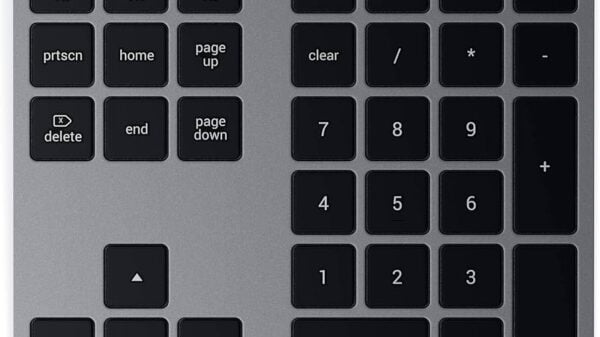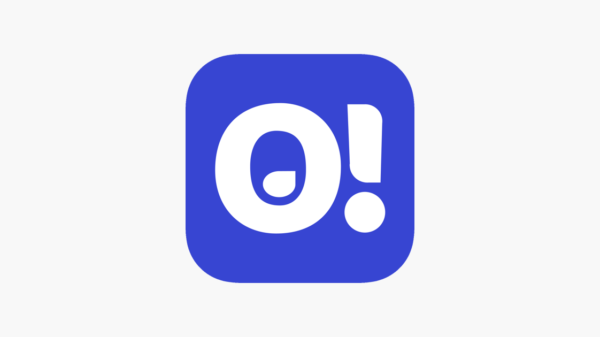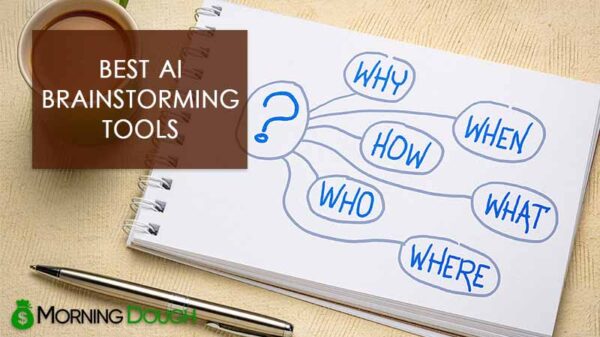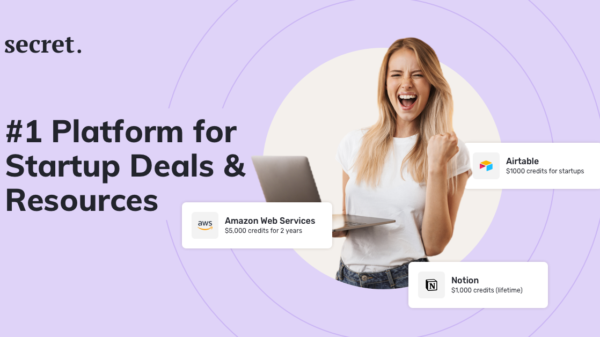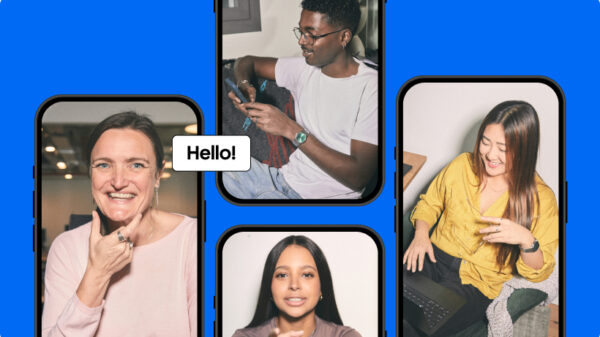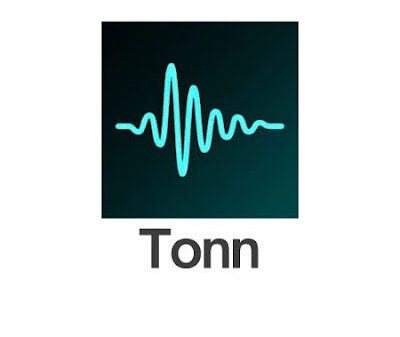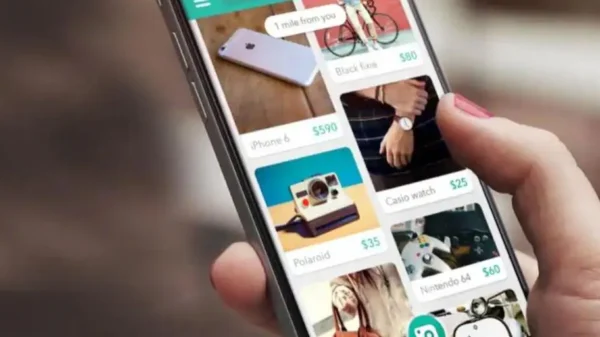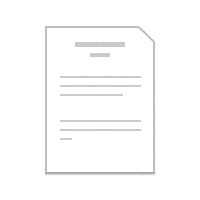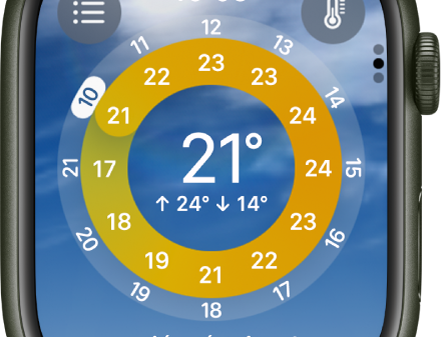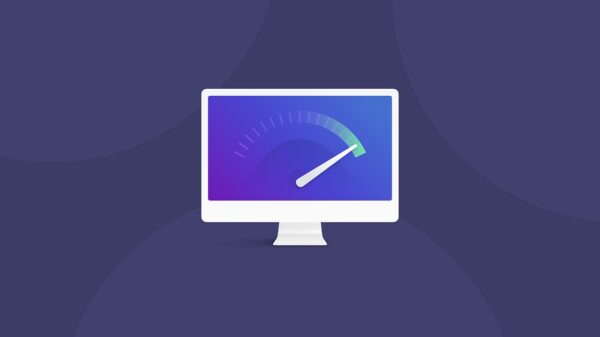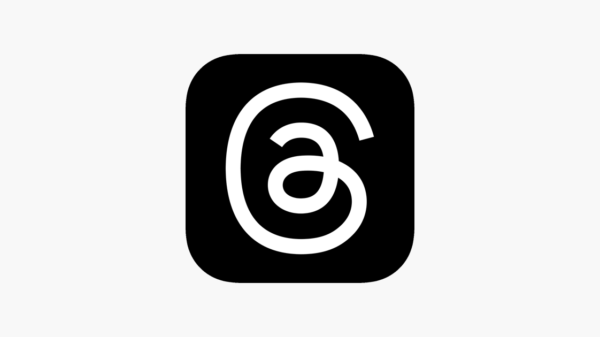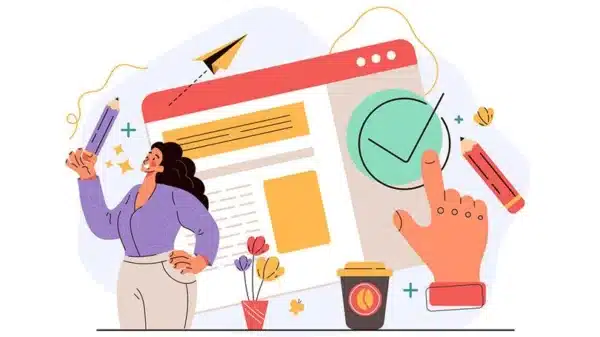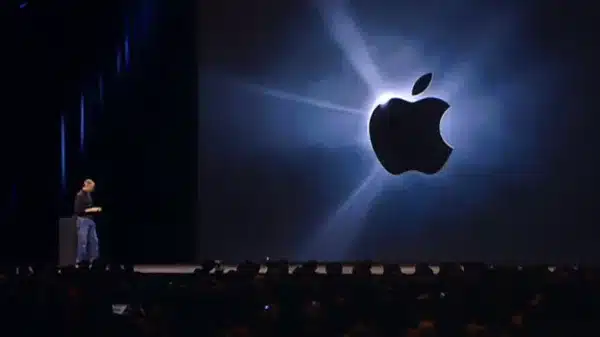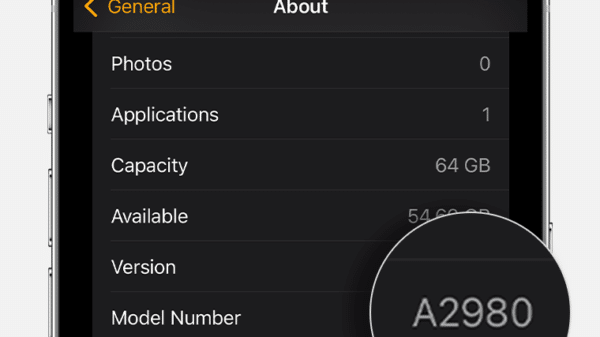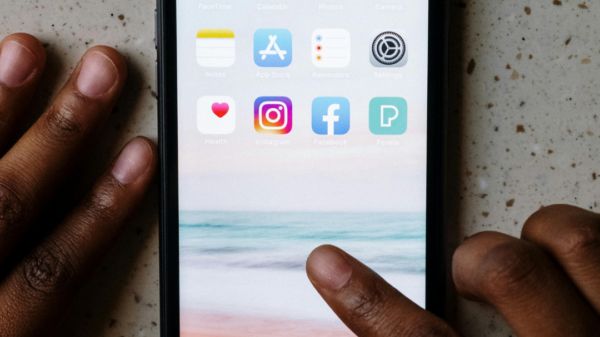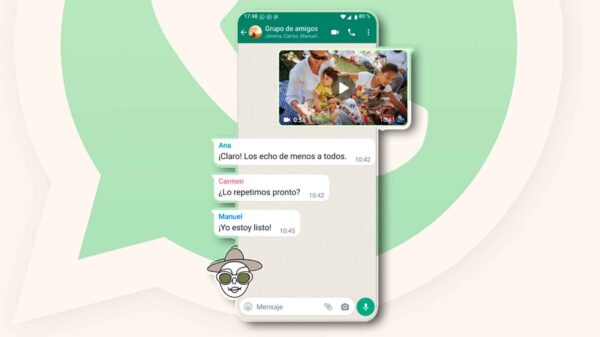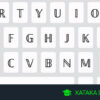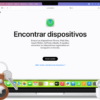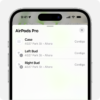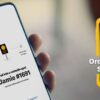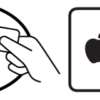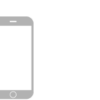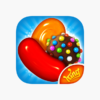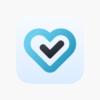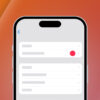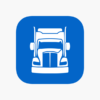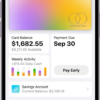cómo liberar espacio en iphone
Contents
- 1 ¿Cómo liberar espacio en iPhone de manera efectiva?
- 1.1 ¿Por qué es importante liberar espacio en tu iPhone?
- 1.2 Paso 1: Revisa el almacenamiento de tu iPhone
- 1.3 Paso 2: Elimina aplicaciones no utilizadas
- 1.4 Paso 3: Gestiona tus fotos y videos
- 1.5 Paso 4: Optimiza tu almacenamiento de mensajes
- 1.6 Paso 5: Elimina archivos grandes y adjuntos
- 1.7 Paso 6: Borra el caché del navegador y otras aplicaciones
- 1.8 Paso 7: Utiliza aplicaciones de limpieza
- 1.9 Paso 8: Considera un almacenamiento externo
- 1.10 Paso 9: Gestiona tu música y podcasts
- 1.11 Paso 10: Gestiona tus descargas de aplicaciones
- 1.12 Paso 11: Revisa la carpeta de “Archivos” y otros servicios de almacenamiento
- 1.13 Paso 12: Borra el historial de llamadas y los mensajes de voz
- 1.14 Paso 13: Elimina datos de aplicaciones específicas
- 1.15 Paso 14: Utiliza la función “Offload Unused Apps”
- 1.16 Paso 15: Respalda y elimina antiguos respaldos
- 1.17 Paso 16: Gestiona los documentos y datos de las aplicaciones
- 1.18 Conclusión
¿Cómo liberar espacio en iPhone de manera efectiva?
¡Hola, amigos de la tecnología! Soy Chris, un apasionado usuario de Mac y dispositivos Apple desde hace años. Hoy quiero compartir con ustedes mis mejores trucos y consejos sobre cómo liberar espacio en iPhone. Este es un tema que nos afecta a muchos, especialmente cuando nos encontramos con el temido mensaje de “Almacenamiento casi lleno”. Pero no se preocupen, que con mi experiencia y pasión por estos dispositivos, les voy a dar una guía completa y práctica.
¿Cuáles son las últimas novedades de iPhone? Aquí las tienes!
¿Por qué es importante liberar espacio en tu iPhone?
Liberar espacio en tu iPhone no solo mejora el rendimiento del dispositivo, sino que también te permite seguir capturando esos momentos especiales sin interrupciones. Todos hemos pasado por la frustración de intentar tomar una foto o descargar una nueva aplicación solo para encontrarnos con que no hay suficiente espacio. Aquí es donde entran mis consejos prácticos. ¡Sigue leyendo y no olvides dejar tus comentarios con tus propias experiencias!
Paso 1: Revisa el almacenamiento de tu iPhone

Lo primero que debes hacer es revisar cuánto espacio tienes disponible y qué es lo que está ocupando más espacio. Puedes hacerlo yendo a Configuración > General > Almacenamiento del iPhone. Aquí verás un desglose detallado de tu uso del almacenamiento. Verás aplicaciones, fotos, mensajes y otros datos que ocupan espacio.
Mi consejo personal: Aquí es donde suelo encontrar muchas sorpresas, como aplicaciones que no he usado en meses o grandes archivos de video que ya había olvidado.
Paso 2: Elimina aplicaciones no utilizadas
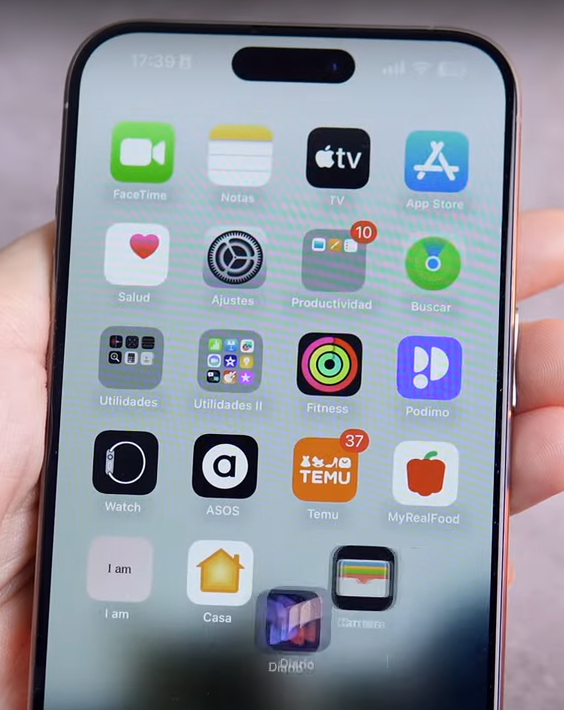
Uno de los métodos más simples para liberar espacio en iPhone es eliminar las aplicaciones que ya no utilizas. A veces descargamos aplicaciones para probarlas y luego nos olvidamos de ellas. Te sugiero que revises todas tus aplicaciones y te deshagas de aquellas que no has usado en un tiempo.
¿Cuáles son las mejores aplicaciones para iPhone? aquí las tienes!
¿Cuántas aplicaciones tienes que nunca usas? Cuéntamelo en los comentarios.
Paso 3: Gestiona tus fotos y videos
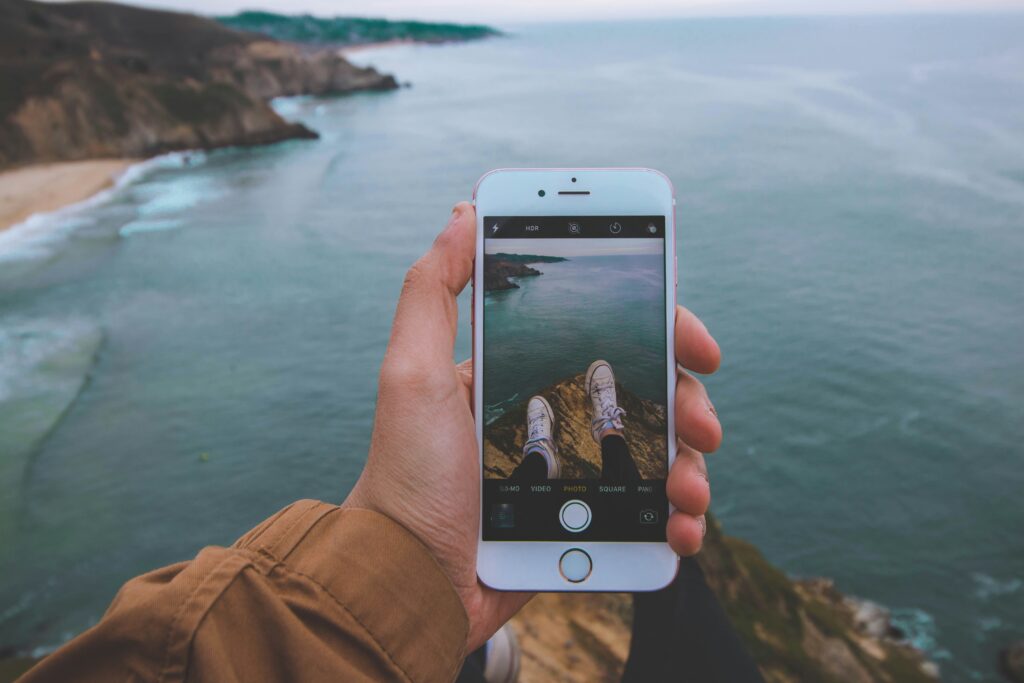
Las fotos y los videos son uno de los principales culpables cuando se trata de llenar el almacenamiento de tu iPhone. Aquí hay algunas estrategias que puedes seguir:
Utiliza iCloud Photo Library
La biblioteca de fotos de iCloud es una excelente manera de mantener tus fotos y videos en la nube y liberar espacio en tu dispositivo. Puedes activar esta opción en Configuración > Fotos > Biblioteca de Fotos de iCloud.
Elimina fotos duplicadas y no deseadas
Te sorprenderías de la cantidad de fotos duplicadas o no deseadas que tienes. Tómate un tiempo para revisar tu galería y eliminar lo que no necesites. Existen aplicaciones como Gemini Photos que pueden ayudarte a encontrar y eliminar fotos duplicadas fácilmente.
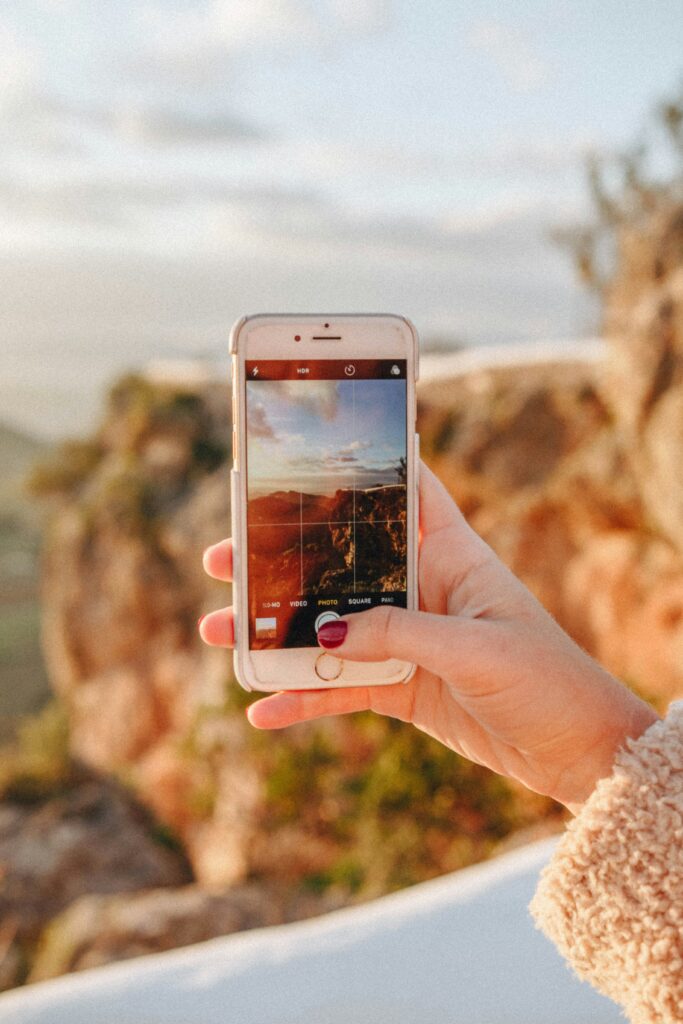
Mi experiencia personal: Después de usar Gemini Photos, logré liberar más de 5GB en mi iPhone. ¡Es increíble la cantidad de espacio que podemos recuperar!
Paso 4: Optimiza tu almacenamiento de mensajes
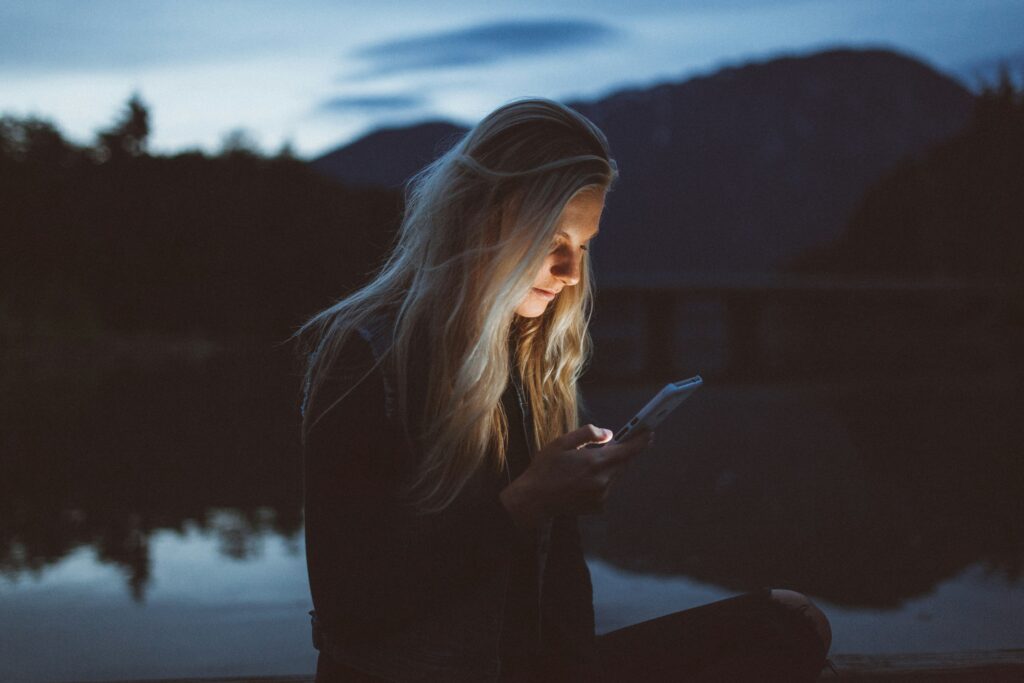
Los mensajes de texto, especialmente aquellos con archivos adjuntos como fotos y videos, pueden ocupar mucho espacio con el tiempo. Puedes configurar tu iPhone para que elimine automáticamente mensajes antiguos.
Ve a Configuración > Mensajes > Conservar Mensajes y selecciona la opción que prefieras, ya sea 30 días o 1 año. Esto ayudará a mantener tu aplicación de mensajes más ligera.
¿Sabías que tus mensajes pueden ocupar tanto espacio? ¡Déjame saber en los comentarios si ya lo has probado!
Paso 5: Elimina archivos grandes y adjuntos

En la sección de almacenamiento del iPhone, verás una categoría de “Revisar archivos grandes”. Aquí puedes encontrar documentos, videos y otros archivos grandes que puedes eliminar para liberar espacio.
Otra opción es revisar los adjuntos en aplicaciones como WhatsApp. Abre WhatsApp > Configuración > Uso de datos y almacenamiento > Uso de almacenamiento y selecciona las conversaciones para eliminar los archivos adjuntos grandes.
Mi recomendación: Revisa esto al menos una vez al mes para mantener tu dispositivo optimizado.
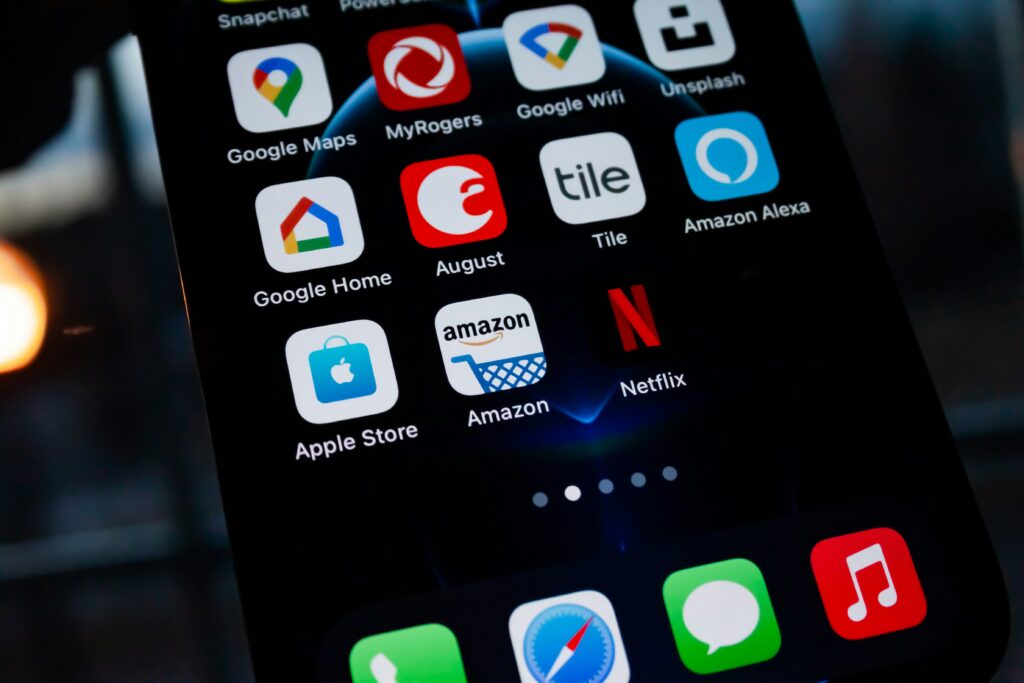
El caché del navegador y de algunas aplicaciones puede ocupar un espacio considerable. Para limpiar el caché de Safari, ve a Configuración > Safari > Borrar historial y datos de sitios web.
Para otras aplicaciones, es posible que necesites eliminarlas y reinstalarlas para borrar su caché. Esto puede ser un poco tedioso, pero vale la pena por el espacio que puedes liberar.
¿Cuándo fue la última vez que limpiaste el caché de tus aplicaciones? Compártelo conmigo.
Paso 7: Utiliza aplicaciones de limpieza
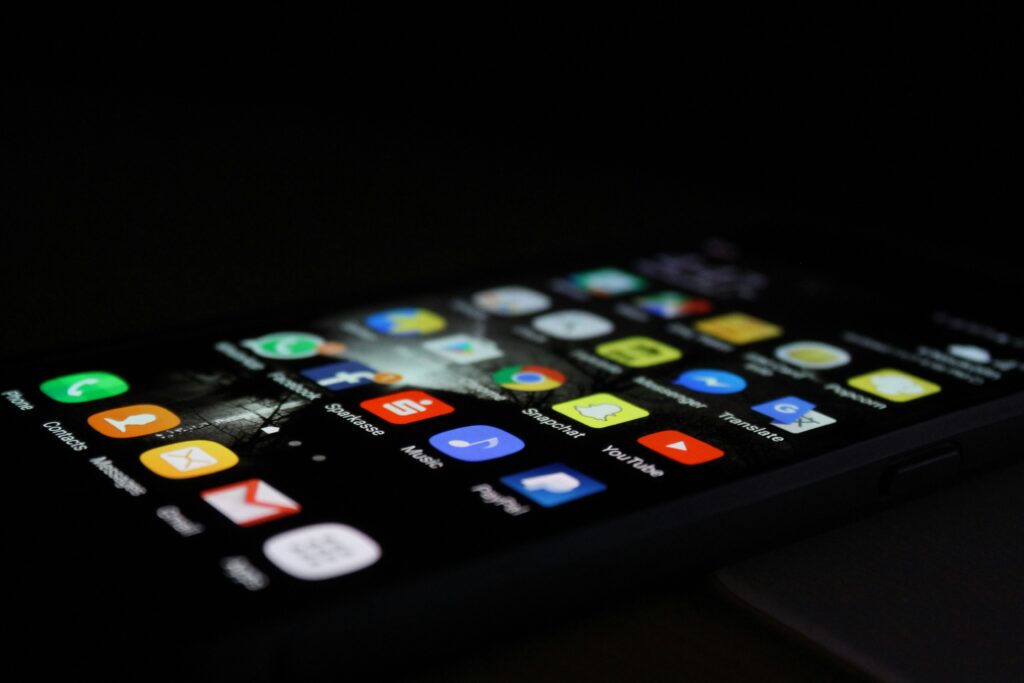
Existen varias aplicaciones diseñadas para ayudarte a liberar espacio en iPhone. Algunas de mis favoritas incluyen PhoneClean y CleanMyPhone. Estas aplicaciones pueden escanear tu dispositivo y ayudarte a eliminar archivos innecesarios.
Mi experiencia personal: He usado PhoneClean durante años y siempre me sorprende la cantidad de archivos basura que encuentra y elimina.
Paso 8: Considera un almacenamiento externo

Si todo lo demás falla, puedes considerar el uso de un dispositivo de almacenamiento externo. Hay opciones como SanDisk iXpand y Leef iBridge que puedes conectar a tu iPhone para transferir y almacenar archivos.
Esto es particularmente útil para fotos y videos que no quieres eliminar pero que ocupan mucho espacio en tu dispositivo.
¿Has probado alguna vez un dispositivo de almacenamiento externo para tu iPhone? Cuéntame tu experiencia en los comentarios.
Paso 9: Gestiona tu música y podcasts

Descarga de música y podcasts
Las canciones y los podcasts descargados pueden ocupar mucho espacio, especialmente si tienes muchos episodios guardados. Te sugiero que revises tu aplicación de música (ya sea Apple Music, Spotify, etc.) y elimines las canciones o listas de reproducción que ya no escuchas. Lo mismo aplica para los podcasts.
Utiliza la opción de optimización de almacenamiento de música
En Apple Music, puedes habilitar la opción de Optimización de Almacenamiento. Esto permite a tu iPhone eliminar automáticamente canciones que no has escuchado en un tiempo cuando necesitas espacio. Para activar esta opción, ve a Configuración > Música > Optimización de Almacenamiento.
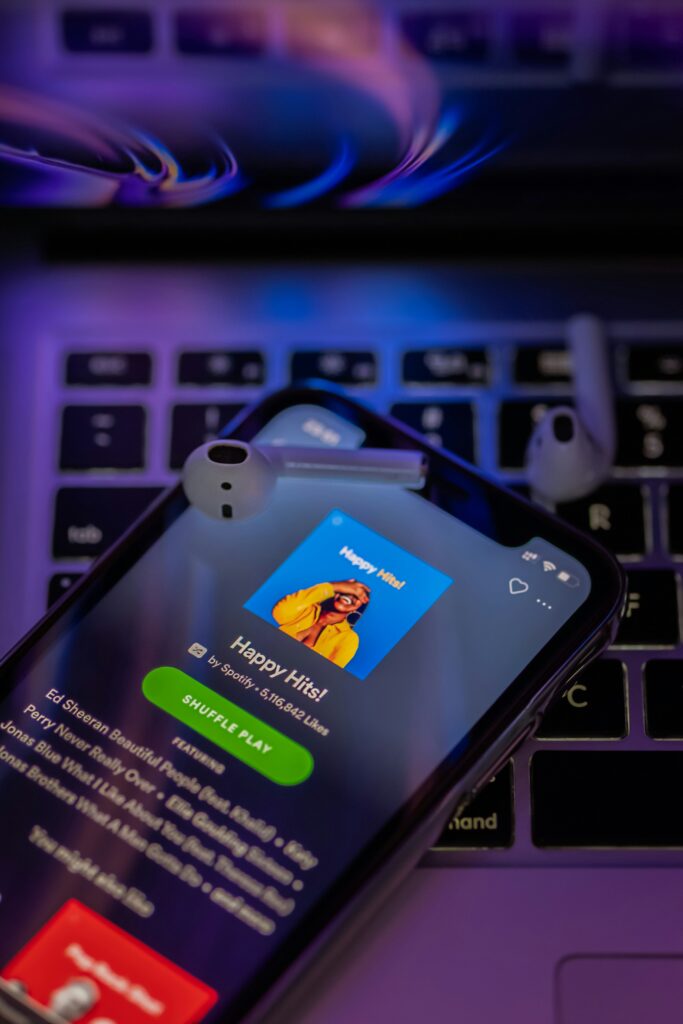
¿Qué aplicaciones de música o podcasts usas más? ¿Te has dado cuenta de cuánto espacio ocupan? Comparte tu experiencia en los comentarios.
Por qué AppleWorld sorprende?
Paso 10: Gestiona tus descargas de aplicaciones
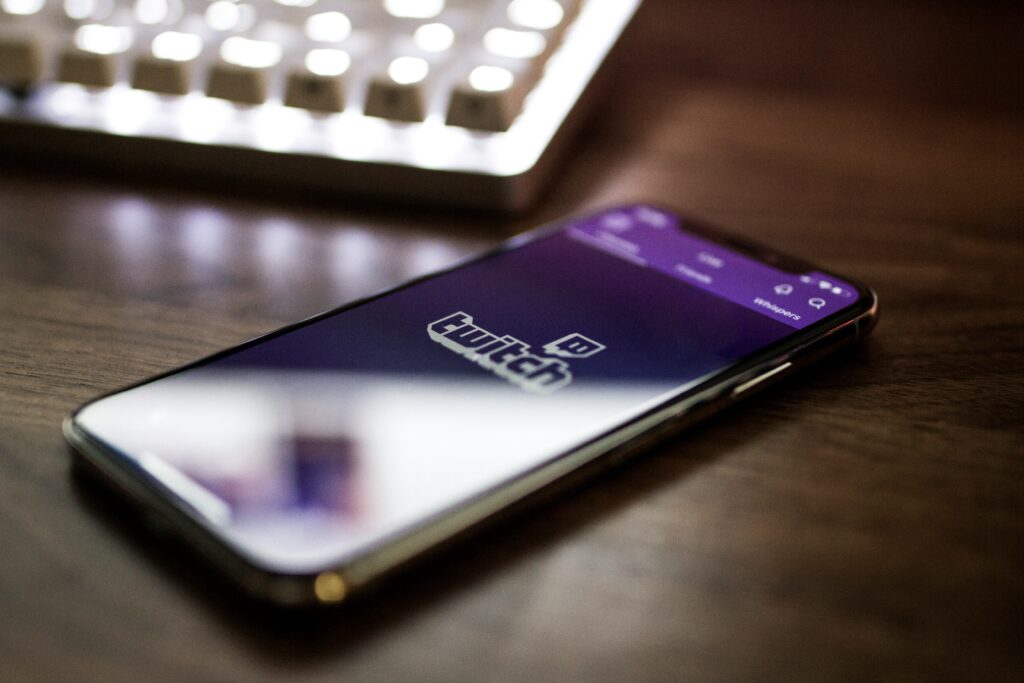
Algunas aplicaciones descargan contenido adicional, como mapas, videos o datos, que pueden ocupar mucho espacio. Un buen ejemplo es la aplicación de Google Maps, que permite descargar mapas para usarlos sin conexión. Te recomiendo que revises las configuraciones de estas aplicaciones y elimines cualquier contenido descargado que ya no necesites.
Paso 11: Revisa la carpeta de “Archivos” y otros servicios de almacenamiento

La aplicación de Archivos en iOS es otra área que puede acumular datos innecesarios. Revisa esta carpeta y elimina documentos, PDFs u otros archivos que ya no necesites. Además, si usas servicios de almacenamiento en la nube como Dropbox, Google Drive o OneDrive, asegúrate de que no estén almacenando archivos localmente en tu iPhone de manera innecesaria.
Mi experiencia: He encontrado que revisar la carpeta de Archivos y eliminar documentos viejos regularmente puede liberar una cantidad considerable de espacio.
Paso 12: Borra el historial de llamadas y los mensajes de voz

El historial de llamadas y los mensajes de voz pueden ocupar espacio sin que nos demos cuenta. Ve a la aplicación de Teléfono y elimina registros antiguos que ya no necesites. Lo mismo aplica para los mensajes de voz; elimínalos una vez que ya no sean relevantes.
Paso 13: Elimina datos de aplicaciones específicas
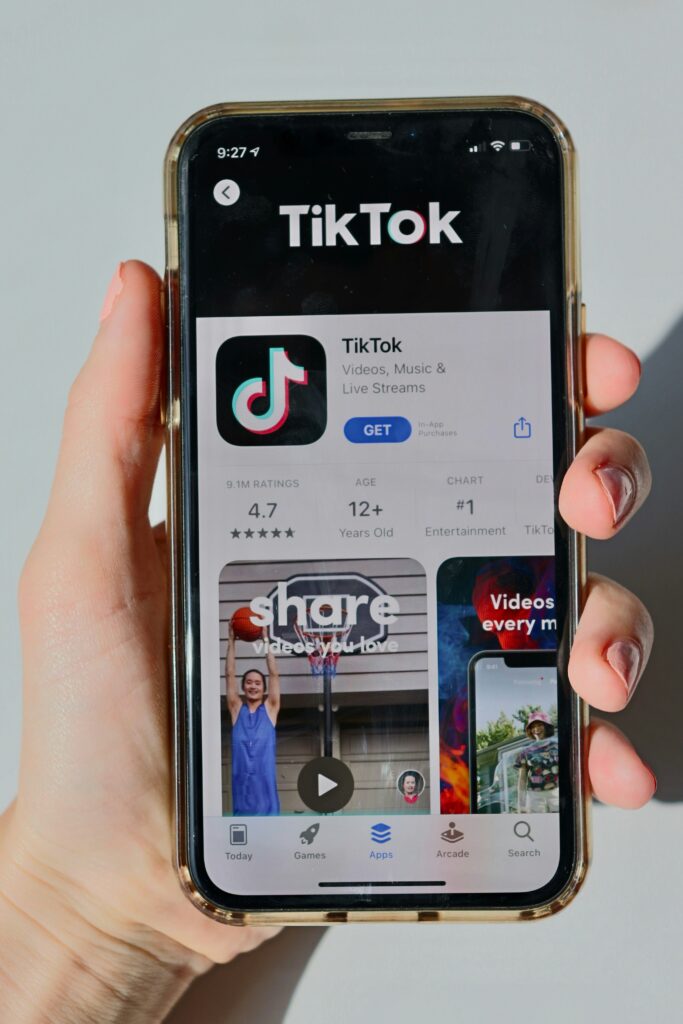
Algunas aplicaciones como Facebook y Instagram almacenan una gran cantidad de datos en caché. Si no quieres eliminarlas y reinstalarlas, puedes buscar en la configuración de la aplicación si ofrecen la opción de limpiar el caché.
¿Con qué frecuencia limpias el caché de tus aplicaciones de redes sociales? Déjame saber en los comentarios.
Paso 14: Utiliza la función “Offload Unused Apps”
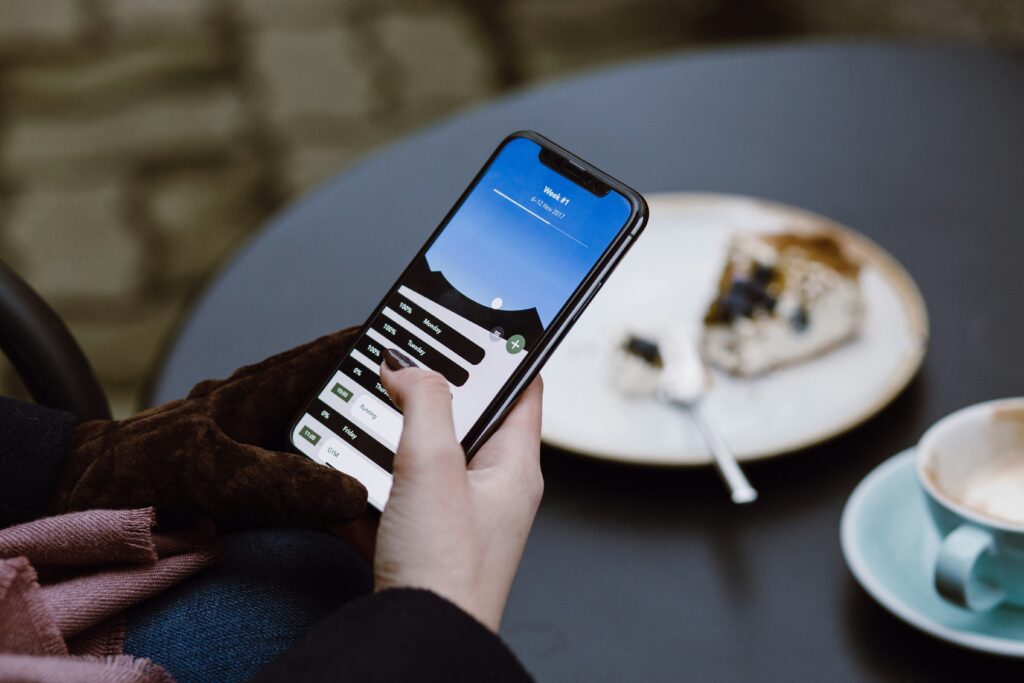
iOS ofrece una función muy útil llamada “Offload Unused Apps”. Esta opción elimina aplicaciones que no has usado en mucho tiempo, pero mantiene sus documentos y datos. Esto significa que si vuelves a descargar la aplicación, estará como la dejaste. Puedes activar esta opción en Configuración > iTunes y App Store > Offload Unused Apps.
Paso 15: Respalda y elimina antiguos respaldos

Si tienes respaldos antiguos de tu iPhone en iCloud que ya no necesitas, eliminarlos puede liberar una cantidad significativa de espacio. Ve a Configuración > [tu nombre] > iCloud > Gestionar Almacenamiento > Respaldos, y elimina los respaldos antiguos que ya no necesites.
¿Cuántos respaldos antiguos tienes en tu iCloud? ¡Revisa y cuéntamelo en los comentarios!
Paso 16: Gestiona los documentos y datos de las aplicaciones

Muchas aplicaciones almacenan datos y documentos que pueden ocupar mucho espacio. Ve a Configuración > General > Almacenamiento del iPhone y selecciona una aplicación para ver cuánto espacio ocupan sus “Documentos y Datos”. Si es mucho, considera eliminar y reinstalar la aplicación para limpiar estos datos.
Conclusión
Espero que estos métodos adicionales te sean útiles y te ayuden a liberar espacio en tu iPhone. Con todas estas estrategias combinadas, deberías poder maximizar el almacenamiento disponible en tu dispositivo y mantenerlo funcionando de manera óptima.
Pregunta final: ¿Cuál de estos métodos adicionales te ha funcionado mejor? ¿Tienes algún otro truco para liberar espacio en iPhone que no haya mencionado? ¡Me encantaría leer tus comentarios y aprender de tu experiencia!
Recuerda, la clave es mantener una rutina de limpieza y gestión de tu almacenamiento para evitar sorpresas desagradables. ¡Hasta la próxima, y no olvides compartir tus experiencias!
(Pronto revelaré cómo guardar 1 millón de fotos en iPhone)
Te interesa:
Conoce todo sobre iCloud aquí
TE HAS QUEDADO SIN ESPACIO EN TU IPHONE? MIRA ÉSTE VÍDEO
Por qué AppleWorld sorprende?